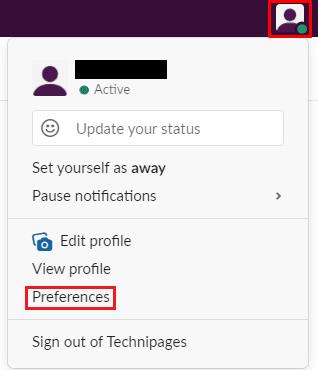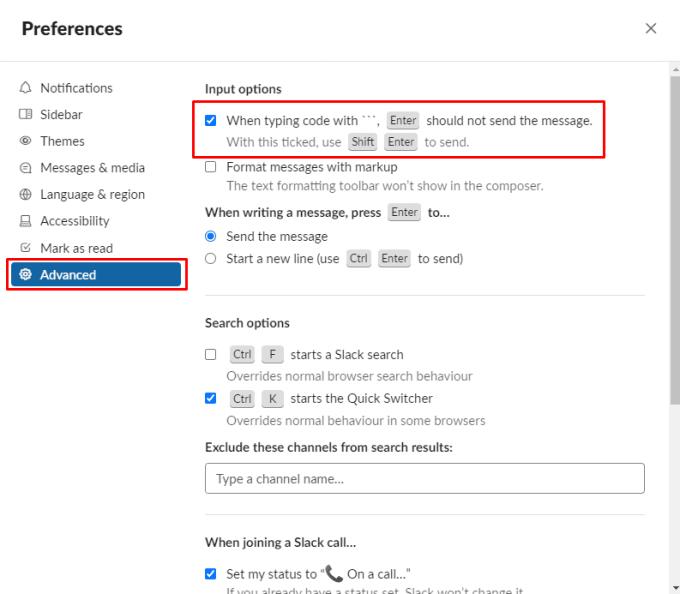Slack — це програма типу чат-кімнати, розроблена в першу чергу для бізнесу. Він призначений для роботи як єдиної централізованої комунікаційної платформи для всієї компанії, де окремі команди та проекти можуть отримати власні канали комунікації. Така конструкція спрощує управління комунікаційними системами в порівнянні з керуванням кількома службами для кількох команд у всьому бізнесі.
Знаючи, що одним із типів команд, які будуть використовувати Slack для спілкування між собою, є розробники, яким потрібно поділитися кодом, Slack включив функцію фрагмента коду, яку він називає: «Блоки коду». Блок коду розроблений спеціально для збереження форматування, яке може бути важливим у фактичному значенні коду.
За замовчуванням блок коду не діє інакше, ніж звичайне введення тексту. У той час як звичайні повідомлення, як правило, являють собою відносно короткі окремі рядки тексту, код часто розбивається на кілька рядків. Визнаючи цей факт, Slack включає опцію, яка змінює роботу клавіші enter, коли ви вводите кодовий блок. Замість того, щоб просто негайно надіслати повідомлення, як це відбувається за замовчуванням, клавіша enter починає новий рядок, якщо ви зараз вводите блок коду.
Як розпочати новий рядок за допомогою клавіші Enter на Slack
Якщо ви хочете ввімкнути цей параметр, перейдіть до налаштувань. Для цього натисніть на зображення свого профілю у верхньому правому куті, а потім натисніть «Налаштування».
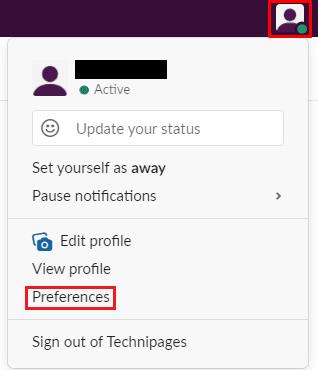
Натисніть на зображення свого профілю у верхньому правому куті. Потім натисніть «Налаштування».
У налаштуваннях перейдіть на вкладку «Додатково». Далі поставте галочку на вкладці «Додатково» з позначкою «Під час введення коду з «`, Enter не повинен надсилати повідомлення».
Якщо цей параметр увімкнено, клавіша введення розпочинає новий рядок, коли ви вводите блок коду. Щоб надіслати повідомлення, ви можете натиснути Shift + Enter всередині блоку коду, закрити блок коду, потім перемістити курсор за межі блоку та натиснути enter. Або ви можете натиснути кнопку відправити.
Порада: щоб закрити або відкрити блок коду, введіть три зворотні галочки «`» підряд.
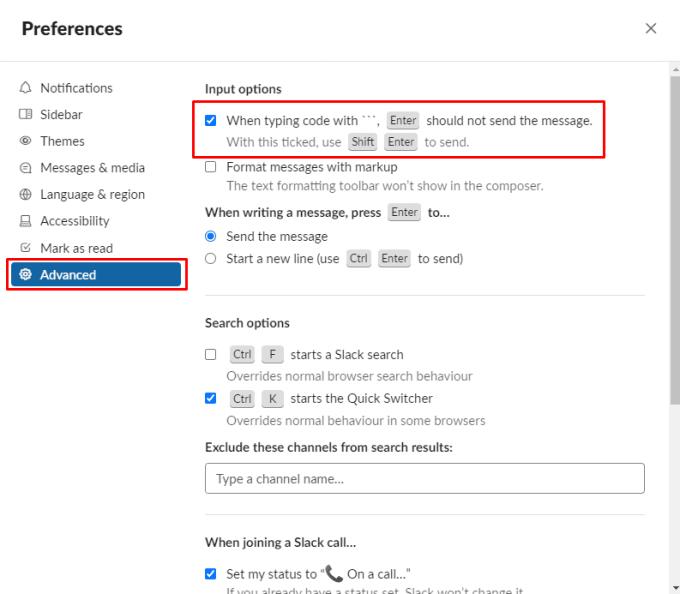
Установіть прапорець «Під час введення коду за допомогою «`, Enter не повинен надсилати повідомлення», щоб змінити спосіб роботи клавіші enter у блоці коду.
Налаштування клавіші enter для початку нового рядка в блоці коду полегшує введення кількох рядків коду без випадкового надсилання повідомлення. Дотримуючись цього посібника, ви можете налаштувати блоки коду, щоб вони були безпечнішими у використанні.